
Inhoudsopgave:
- Auteur John Day [email protected].
- Public 2024-01-30 11:18.
- Laatst gewijzigd 2025-01-23 15:01.


Een paar maanden geleden ontving ik een oude MAC-hoes. Leeg, alleen een verroest chassis zat er nog in. Ik heb het weggestopt in mijn werkplaats en vorige week komt het weer in gedachten.
De behuizing was lelijk, bedekt met nicotine en vuil met veel krassen. De eerste benadering was om retrobright te gebruiken om de oorspronkelijke kleur terug te brengen. Maar ik herinnerde me dat Apple in het verleden een paar zwarte notebooks had gebouwd en ik dacht "Wat als". Wat als er een zwarte Macintosh was?
Ik heb de volgende materialen gebruikt:
Hardware:
Macintosh-behuizing
- Mini ITX Moederbord (eBay) 2GByte RAM, 2x1.6 GHz Atom CPU, 4 interne, 4 externe USB-poorten
- Pico ATX-voeding
- SSD harde schijf
- 8 inch TFT-monitor 800x600 pixels VGA (ik vond er een goedkoop en gebruikt op eBay)
- 2 paar USB-behuizingsconnectoren
- 12V-voeding 12V/5A
- Stroomaansluiting met schakelaar of iets dergelijks
- Mini USB-luidspreker
- Momentschakelaar of iets dergelijks
- Zwart toetsenbord en muis (draadloos)
- USB WLAN-adapter (met WIN XP-ondersteuning)
Software
- Windows XP (eenvoudig te installeren, werkt snel en gemakkelijk te modificeren, ook goedkoop)
- Rocketdock (de dockbar)
- Enkele leuke iconen (zie Rocketdock >> Download >> Addons >> Iconen)
- Basilisk II (klassieke MAC-emulator)
Verf en lijm
- Kunststof primer
- Zwarte verf
- Hammerite anti roest verf
- 2 componenten lijm voor kunststoffen
Alle links zijn voorbeelden
Stap 1: Het chassis



Het chassis was beschadigd door een gelekte batterij.
Ik heb het schoongemaakt en geverfd met Hammerite verf.
Om het moederbord te monteren heb ik besloten om een PVC-plateau te gebruiken dat op het chassis is gelijmd.
Stap 2: De luidsprekers voorbereiden



De USB-speaker is voorzichtig afgebroken. Soms zit er een schroef onder het logo.
Ik heb de luidsprekers en de elektronica heel voorzichtig verwijderd en de frames voor de luidsprekers gesneden.
Toen werd de USB-kabel kortgesloten en werden twee connectoren voor de luidsprekers aangebracht.
Stap 3: Het voorpaneel voorbereiden



Ik heb het achterpaneel van de USB-connectoren in de juiste vorm gesneden en onder het oude floppy-slot gelijmd.
De speakerframes zijn op het originele speakerframe van de MAC geplaatst.
Stap 4: Voeding, moederbord, SSD, USB en geluid




De voeding is gemonteerd op een PVC plateau. Het plateau is gemonteerd op de plaats waar de MAC-printplaat was bevestigd.
Het moederbord is met de connectoren aan de voorkant gemonteerd om de aansluiting van de TFT te vergemakkelijken.
De SSD-schijf wordt rechtstreeks op het zijpaneel van het chassis gemonteerd waar de oude HDD was gemonteerd. Ik heb twee extra gaten in het chassis geboord.
Het tweede USB-paneel is gemonteerd in het frame voor de originele uitbreidingskaartsleuf van de MAC.
Het USB-geluidsbord was vastgelijmd in de buurt van de USB-poorten.
Stap 5: De TFT voorbereiden



De originele MAC had een 9 inch buismonitor binnenin, maar er is geen 9 inch TFT beschikbaar om te kopen.
Dus kocht ik een 8 inch TFT en besloot ik het frontpaneel van de TFT als adapter te gebruiken.
De TFT werd gedemonteerd en het frontpaneel werd in de juiste vorm gesneden.
Stap 6: Het voorpaneel voorbereiden Deel 2



Door de CRT Monitor past het frontpaneel niet op de TFT monitor.
Met een kleine zaag en een kolomboor heb ik dat probleem opgelost.;-)
Met 2 componenten lijm werden het TFT frame en het frontpaneel aan elkaar gelijmd.
Stap 7: Schilderen


Allereerst gebruikte ik de vaatwasser (2 keer, 55 graden C) om de behuizing schoon te maken. Vertel het niet aan mijn vrouw;-)
Daarna zijn er twee lagen of primer op de kunststoffen gespoten.
Daarna zijn er drie lagen zwarte verf (niet glanzend) gespoten.
Nadat alles was gedroogd ontdekte ik, dat er wat krassen zichtbaar zijn.
Stap 8: Alles samen monteren



De momentschakelaar werd in het gat voor de voormalige helderheidsknop geplaatst.
Luidspreker en TFT zijn op hun plaats gelijmd.
Na een tijdje gebruik merkte ik dat het nogal heet wordt in de behuizing. Er werd dus een kleine ventilator gemonteerd en aangesloten. De snelheid is op het minimum gezet en de luchtstroom is voldoende om de behuizing koel te houden.
Stap 9: Emulatie en WINDOWS Desktop




Ik hou er echt van om een oud OS 7 op die "nieuwe MAC" te hebben
Basilisk II doet dat heel goed. Volg de instructies op de gelinkte Basilisk II-pagina.
Zelfs de beroemde RagTime als gratis beschikbaar:-)
Om de WIN XP een OSX-achtig uiterlijk te geven, werd Rocket Dock geïnstalleerd en gebruikt als een "shell" voor de meeste functies, mappen en programma's.
Aanbevolen:
Het schepsel nieuw leven inblazen: 9 stappen
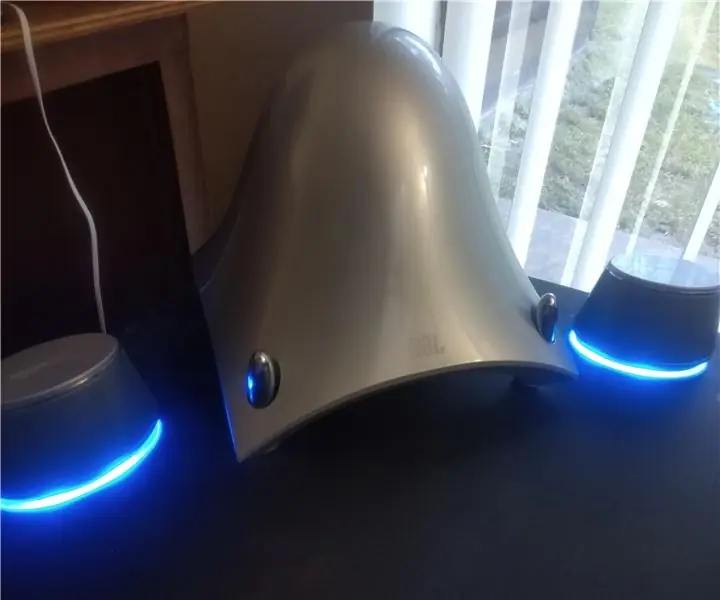
Het schepsel nieuw leven inblazen: ik was aan het rondneuzen in mijn favoriete kringloopwinkel en vond deze best interessante subwoofer. Het ontbrak de satellieten en snoeren en had een paar spotsporen, maar had de stroomadapter bij zich en het ging aan. Aangezien het een JBL-sub is, heb ik het h
Hergebruik het touchpad van een oude laptop om een computer te bedienen! 11 stappen (met afbeeldingen) Antwoorden op al uw "Hoe?"

Hergebruik het touchpad van een oude laptop om een computer te bedienen!: PS/2-laptop-touchpads behoren tot de coolste gebruikersinterface-apparaten om te gebruiken met een microcontroller. De glijdende en tikkende vingerbewegingen kunnen het besturen van dingen op een vrij eenvoudige en leuke manier blijken te maken. Laten we in deze Instructable een combineren met
Greatest Holdies: ik heb een oude telefoon gehackt om de Greatest Hold-muziek af te spelen. 13 stappen (met afbeeldingen) Antwoorden op al uw "Hoe?"

Greatest Holdies: ik heb een oude telefoon gehackt om de beste Hold-muziek af te spelen.: https://youtu.be/Ma4QnfQ7DxoWell… Ik ben er vrij zeker van dat je geen telefoon wilt die alleen wachtmuziek afspeelt… er zijn talloze andere spannende projecten die je kunt maken met deze zeer eenvoudige hack van deze direct beschikbare "bureau" telefoons
Een computer demonteren met eenvoudige stappen en afbeeldingen: 13 stappen (met afbeeldingen) Antwoorden op al uw "Hoe?"

Een computer demonteren met eenvoudige stappen en afbeeldingen: dit is een instructie over het demonteren van een pc. De meeste basiscomponenten zijn modulair en gemakkelijk te verwijderen. Wel is het belangrijk dat je er goed over georganiseerd bent. Dit zal helpen voorkomen dat u onderdelen kwijtraakt, en ook bij het maken van de hermontage e
Een oude laptop nieuw leven inblazen: 3 stappen

Breng een oude laptop nieuw leven in: zo nu en dan gebeuren er dingen die u niet kunt controleren. Een van de meest ontmoedigende dingen is wanneer uw laptop niet meer werkt. Ik had een laptop die een tijdje geleden niet meer werkte. Het klonk alsof het goed werkte, maar ik had geen beeld. Alleen maar
